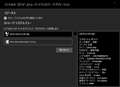このページのスレッド一覧(全743340スレッド)![]()
| 内容・タイトル | ナイスクチコミ数 | 返信数 | 最終投稿日時 |
|---|---|---|---|
| 2 | 5 | 2025年10月28日 17:02 | |
| 0 | 2 | 2025年10月28日 16:02 | |
| 8 | 9 | 2025年10月28日 15:32 | |
| 31 | 62 | 2025年10月28日 14:43 | |
| 1 | 3 | 2025年10月28日 14:22 | |
| 0 | 1 | 2025年10月28日 12:42 |
- 「質問の絞込み」の未返信、未解決は最新1年、解決済みは全期間のクチコミを表示しています
PCモニター・液晶ディスプレイ > EIZO > ColorEdge CS2740-ZBK [27インチ]
待望のColorEdgeCS2740-Zが発売されました、前機種から5年ですからどのくらい改良されているのが楽しみです。
ですが、全機種のCS2740・HDR対応のCS2740・キャリブレーター内臓のCG2700S、この4機種のパネルを比べると、表示領域は全く一緒、パネルサイスも一緒、、違いはCG2700Xが明るい画面で、、CG2700XとCS2740はHDR対応、と少しずつ違いがありますが、もしかしてパネル自体は同じものなのではないかと疑問を感じています。
内臓基盤や処理エンジン、ディスプレー本体が改良されて機能アップしているのであれば、「 CS2740-Z」。
機能に変更がなければキャンペーンで価格が下がっている「 CS2740」
HDRがあれば、編集幅が広がるよ。と言うことであれば「CS2740-X」
主な用途はDNG方式RAW撮影した写真の現像作業になるのでAdobeRGBか広く表示されることが唯一の条件です。機器はWIN11なので、マック用の色空間や動画用の色空間はなくても良いかと思っています。動画を見ることはありますが、FPSなどのゲームは致しません。
また、キャリブレターも、Spyder2024 を購入したばかりなので、追加は不要な状況です。
退職金と言うまとまった金額が入り、珍しく気に入ったので良いとお許しが出たこともあり、価格はどの金額でも用意できるという千載一遇のチャンス!今後このような夢のようなチャンスはないものと悩んでいます。
それそれに詳しいよ、比較したことがあるよという方、ぜひご教授いただけませんでしょうか?
![]() 0点
0点
>この4機種のパネルを比べると、表示領域は全く一緒、パネルサイスも一緒
公式サイトでの情報です。
CS2740-Z
サイズ 26.9型 (68.4 cm)
解像度 3840 x 2160 (アスペクト比16:9)
CS2740
サイズ 26.9型 (68.4 cm)
解像度 3840 x 2160 (アスペクト比16:9)
CG2700S
サイズ 27.0型 (68.5 cm)
解像度 2560 x 1440 (アスペクト比16:9)
CG2700X
サイズ 26.9型 (68.4 cm)
解像度 3840 x 2160 (アスペクト比16:9)
少なくともCG2700Sは全く違うと思いますけどね〜。
>価格はどの金額でも用意できるという千載一遇のチャンス!
で、えっとメルマガ会員とかでは無いんですかね?EIZOの直販サイトは定期的にメルマガ会員向けに特価クーポン配布しますよ。
私のところに今来ているクーポン(10/9まで有効)だとこんな感じです。
ColorEdge CG2700X ¥308,550(税込)
ColorEdge CG2700S ¥205,700(税込)
https://kakaku.com/item/K0001418719/
CG2700Xの市価最安値は\357,490です。
https://kakaku.com/item/K0001418720/
CG2700Sの市価最安値は\241,900です。
今回は間に合いませんが、今からメルマガ会員登録して次回(たぶん年末年始あたり)を狙ってはどうですかね。
安価なモデルだと市価と大差無かったりしますが、ハイエンドモデルだと上記のようにかなり差が出ます。
書込番号:26308928
![]() 1点
1点
>KIMONOSTEREOさん
細かい情報をありがとうございます。
新型に気持ちが揺らぐタイプなので、2740−[Z」に惹かれていますが、CG2700SはHDR対応な分、ディスプレー自体も他の3機種とは輝度・コントラスト比・DCI-P3カバー率が違ってますしね、キャンペーン時期なら大きな価格差もないのでねらい目でしょうか。
一応メンバー登録はしていますので、クーポン頂いています、市場価格よりも本当にお得な値段で何度ポチりそうになったことか…年末のセールに期待して、2700Sに決めようかな?
ご指導ありがとうございました!
書込番号:26313174
![]() 0点
0点
>RG-Γさん
私もCRT時代からのEIZOユーザーで、現在は有機ELに惹かれてDELLを使ってますが、やはりEIZOの使い勝手の良さを痛感してます。
私もそろそろカラーエッジかなと思ってますが、色々入り用でなかなか手が出ません。
お先にどうぞ、楽しんで下さい。
なおメインはDELLですが、サブは今だにEV2750が現役です。部屋の隅には捨てきれないL 997があります。まだ使えると思うんですよね。
書込番号:26313322 スマートフォンサイトからの書き込み
![]() 0点
0点
先日のご質問、ご回答ありがとうございました。
EIZOの方が見てくれていたのか、FAQに回答が出ていましたので共有させていただきます。
Q. 「CS2740-Z」と「CS2740」の違いは何ですか?
A. 「CS2740-Z」は、「CS2740」の後継機種です。
基本的な本体仕様や機能は同一で、新たに映像制作用のカラーモードを追加し、付属ケーブルを変更しております。モニターの表示性能に差異はありません。
付属信号ケーブル 「CS2740-Z」USB Type-C(2m) HDMI(2m) 「CS2740」USB Type-C(2m)DisplayPort(2m)
※上記以外の項目は、CS2740-ZとCS2740で全て共通です。
https://www.eizo.co.jp/support/db/faq/2023
本当は若干の変更があるのでしょうが、基本的には一緒のようです。
ご回答ありがとうございました、お買い得になったタイミングで購入したいと思います。
書込番号:26326431
![]() 0点
0点
>RG-Γさん
ぜひCGをお願いします。
私もタイミングしだいでは欲しいなってマジ思ってます。但し27インチだと簡単には手が出ないですね。
まぁ、解像度はWQHDでいいとは思ってますけどね。
書込番号:26326852
![]()
![]() 1点
1点
PCモニター・液晶ディスプレイ > JAPANNEXT > JN-IPS244UHDR [24インチ]
JN-IPS244UHDRが電源が入らなくなり、ACアダプタを見たらランプが消えているためACアダプタの故障かと思われます。
公式でアダプタを注文しましたが、在庫なく強制キャンセルになりました。
代わりとなる互換品をご存知の方がいらっしゃれば教えていただきたいです。
自宅に帰れば電圧等確認できるのですが、現在出張中で週末まで戻らないため、もし教えていただければ帰るまでに到着するかなぁと思いまして。
書込番号:26326761 スマートフォンサイトからの書き込み
![]() 0点
0点
>かわこうたんさん
こんにちは。
軽く検索しただけですので動作の保証はできませんが・・・
メーカーサイトを見ると12V/4Aとなっています。(=48Wですね)
https://japannext.net/jn-ips244uhdr/
Amazonで使えそうなものを検索するとこのあたりでしょうか。(12V/5A)
https://amzn.asia/d/4uweBhM
コネクタが合うかどうかわかりませんが、何種類か付いているので適合する可能性は期待できそうです。
値段も手頃ですし、Amazon発送なので最悪ダメなら返品も可能と思います。
書込番号:26326767
![]() 0点
0点
デスクトップパソコン > Dell > Dell タワー デスクトップ Core Ultra 7 265・32GBメモリ・1TB SSD搭載モデル(ECT1250)
7年ぶりにこのパソコンに買い替えました。
過去のデスクトップPCはスピーカーを接続する端子(赤緑青のやつ)が必ずついいていたので、そんなことを気にしたこともなかったもなかったのですが、このPCにはそれがついていないことに気が付きませんでした。
HDMI接続でディスプレイの小さなスピーカーから音は出るのですが、とても貧弱な音で聞くに堪えません。
このPCに多少まともな音が出るスピーカーを接続するには、どうすればよいのでしょうか。
できればブルートゥースとか無線ではなく有線接続したいのですが、アドバイスよろしくお願いします。
![]() 0点
0点
USBスピーカーやUSB DAC、あとは下記のようなサウンドカードを追加する手があります。
https://review.kakaku.com/review/K0001692925/#tab
書込番号:26320929
![]() 1点
1点
>kuroikaiさん
予算にもよりますが、PC用のスピーカーを使うのが良いと思います。
こちらは参考に。
https://www.biccamera.com/bc/i/topics/osusume_pc_speaker/index.jsp
書込番号:26320934
![]() 1点
1点
フロントのグローバル ヘッドセット ジャック(4極)か、
モニターにヘッドホンジャックがあれば、それに
3.5mmステレオプラグのアクティブスピーカーを
接続すると良いでしょう。
USBスピーカーにする手もあります。
書込番号:26320943
![]() 2点
2点
こんにちは。
ヘッドホンやイヤホンマイク/ヘッドセットを繋ぐ用のΦ3.5mmジャックが、前面に1つあるっきりな作りですね。
見た目不問ならニコイクスさんに同意、そこに直接繋ぐんでしょうね。
そこのジャックって、挿されたプラグの先が聞くだけ用のイヤホン/スピーカーか、マイクも付いたイヤホンマイク/ヘッドセットかを自動判別しますから、単純に外付けスピーカーのΦ3.5mm・3極プラグを前面のそこに挿せば、その先の(パワード)スピーカーから普通に音が出ます。
もしそれだと前面め見た目に気になる=背面側で繋ぎたいなら、背面のUSBジャックにUSBオーディオアダプタ(DAC)を繋ぐとかでもよく。
追加出費は数百円〜でピンキリですが。
実売¥1000くらいの一例で。
●ADV-128 | Ainex
https://www.ainex.jp/products/adv-128/
●Amazon.co.jp: アイネックス USBオーディオ変換ケーブル ヘッドフォン+マイク用 ADV-128
https://www.amazon.co.jp/dp/B09Y51HHZ7
その先は百均¥550〜のパワードスピーカーでもよし(最近品薄かも?)、お好みで。
ご検討を。
書込番号:26320972 スマートフォンサイトからの書き込み
![]() 1点
1点
ありりん00615さん ニコイクスさん あさとちんさん 猫猫にゃーごさん みーくん5963さん 皆さん、さっそくアドバイスありがとうございます。
本当に勉強になります。
これから皆さんの案をそれぞれ検討して対策したいと思います。
書込番号:26321013
![]() 1点
1点
>kuroikaiさん
PCについてるヘッドホン端子は、(サウンドカード次第だとは思いますが)もの凄く音がショボいかも知れません。
一度それで繋いでみて音質が悪かった場合は、他の方法を検討された方が良いように思います。
みーくん5963さんが貼られたリンク先の商品も良さそうですが、音質重視ならこの辺りも良さそうです。
https://amzn.asia/d/9qk9LfT
(私は使ったことありません)
これにアンプ内蔵のスピーカーかミニコンポなどのオーディオシステムを接続すれば満足度は高いのではないでしょうか。
書込番号:26321184
![]() 0点
0点
求めるレベルに依るから、どの程度の音質が欲しいのか書いた方がいいと思うけど。
PCの昔ながらのアナログ出力のレベルでいいなら、有線に拘る必要も無いと思うんですけどね。
それなりの耳をお持ちなら、USB AIFにオーディオメーカのアンプとオーディオ用スピーカーですが、そこまで大げさにしたくないなら、USB接続でそれなりの音がでるアクティブスピーカーとかもあると思います。
モニター的な音でいいなら一定の品質があるこの辺。
https://www.soundhouse.co.jp/search/index?s_category_cd=1106&i_type=c
モニターとは言え、ブランドの癖(ポリシー)はあります。
最近のオーディオ用のアンプは、2ch機でもUSB IF内蔵してたりしますけど、新品買うと高いから、アンプを中古にしてUSB-AIF外付けで構成するのがPC用にはリーズナブルで良いかなと思ってます。
そういうことやりだすと、ブランド選択でどこの国の音楽聞きますかとか、そういう話になって来ますけど。(音楽ジャンルや録音する国によって違う)
オーディオメーカはコンセプトが安定しているので、好みのブランドが定まっていれば視聴しなくても失敗しなくなるんですが、把握するまでは徹底的に視聴する必要があります。
逆に、他人にベストを尋ねてもその人の好み (の録音に合うブランド) が返ってくるだけです。
書込番号:26321303
![]() 0点
0点
デスクトップパソコン > Dell > Dell タワー デスクトップ Core i7 14700・16GBメモリ・1TB SSD搭載モデル(ECT1250)
こちらのPCを購入して使い始めたのですが、内部に3.5インチHDDを固定するためのベイやトレーがなく、取り付けに困っています。
使いたいHDDは Western DigitalのWD80EAZZ-EC(3.5インチ、データ保存用)です。
▼やろうとしていること:
ケース前面のファンマウント穴にL字金具を2本取り付け
金具にHDD側面をネジ止めし、縦向きに固定
HDD下にはゴムシートやスポンジなどで振動対策を予定
電源ケーブル・SATAケーブルは問題なく届きそうです
▼困っている点:
この固定方法は安全性・耐久性の面で問題ないか?
他にもっと安定して取り付ける方法やおすすめのパーツがあれば教えていただきたいです
▼補足:
HDDはデータ保存用です(システムドライブではありません)
写真も添付しますので、取り付け位置の参考にしていただければと思います
よろしくお願いいたします!
![]() 0点
0点
>おが15さん
USBHDDケースとかはどうでしょうか?
過去に使っていましたが、「アイネックス USB3.0接続 UASP対応 3.5インチHDDケース HDE-08」はどうでしょうか?
悪くないですよ。
書込番号:26180671
![]() 1点
1点
USBタイプの外付けのスタンドやケースにした方が無難だと思いますが…
書込番号:26180687
![]() 1点
1点
>おが15さん
>HDD下にはゴムシートやスポンジなどで振動対策を予定
●防振対策した上で(私的にはしなくても良いようにも思いますがした方が良いです)、インシュロックで固定しても良いと思います。
メーカー製P.C.で、縦で使ったり、横で使ったり、どちらもありますので、神経質にならなくて良い点だと思います。
書込番号:26180698
![]()
![]() 1点
1点
>聖639さん
>キハ65さん
アドバイスありがとうございます。
外付けのスタンドやケースの方が安全で取り扱いやすいのは理解しています。
ただ、これは会社で使用しているPCで、電源タップが他の社員の機器で埋まっており、外付けケースの電源を確保するのが難しい状況です。
そのため、可能であればPC内部で電源を取りつつ、直接接続して運用できれば助かると考えています。
もし安定して使える工夫や、取り付けに使えそうなパーツがあれば、ご意見いただけると嬉しいです。
書込番号:26180710
![]() 0点
0点
>JAZZ-01さん
アドバイスありがとうございます!
インシュロックでの固定、なるほどと思いました。
フレームのスリットやファンの穴をうまく使えば、HDDをしっかり支えることができそうですね。
防振対策についてもアドバイスありがとうございます。
そこまで神経質にならずに済むとわかって安心しました。
ゴムシートなどで簡単に対策できそうなら、あわせて試してみたいと思います。
とても参考になりました!
書込番号:26180711
![]() 1点
1点
>聖639さん
HDE-08、デザインもスッキリしていて電源連動できる点もいいですね。
電源さえ確保できればこの製品を使用したいところです。
個人用に使う場合など今後の参考にさせていただきます!
ありがとうございます。
書込番号:26180720
![]() 1点
1点
L字でいいでしょう。
工夫している時が1番楽しいです。
書込番号:26180762 スマートフォンサイトからの書き込み
![]() 2点
2点
昔は汎用のマウンタ金具なんかも結構ありましたが、最近のはただの箱みたいになってしまって取り付けられる場所も限られてますよね。
でもまぁ、検討されているようにフロントに適当なステーで固定すれば大丈夫ではないでしょうか。
DELLのPCって結構前から純正でもフロントパネル裏に倒立で取り付けられているモデルも多かったですし。
気になるようならゴムブッシュでもかませて。
それ用ではない場所に工夫してうまく収まるとうれしいですよね(笑)。
書込番号:26180801 スマートフォンサイトからの書き込み
![]()
![]() 1点
1点
>麻呂犬さん
ありがとうございます!
そう言っていただけて安心しました。
おっしゃる通り、あれこれ工夫している時間が楽しかったりしますね。
L字金具でしっかり固定できるよう、引き続き調整してみます!
書込番号:26181100 スマートフォンサイトからの書き込み
![]() 0点
0点
>えうえうのパパさん
温かいアドバイスありがとうございます!
これまで、ずっとDELLのPCを使い続けてきたのですが、今回開けてみたら中がほとんど空箱で、本当にびっくりしました。
躯体に最初から付いてるベイやガイドにHDDを差し込むくらいの経験しかなくて、こうして自分で取り付け位置を工夫するのはほとんど初めてなんです。
皆さんにアドバイスいただき「やってみよう!」という気持ちになれてます。
フロントの倒立取り付けの話や、ゴムブッシュを挟む工夫も、参考になります!
仰る通り、ピタッとはまったらうれしいだろうなぁ!
できるだけ安全に、でもちょっと楽しみながら取り付けてみようと思います!
書込番号:26181109 スマートフォンサイトからの書き込み
![]() 1点
1点
>おが15さん
ケースの前面にファンを固定する為のホールが有る様ですが、12cmファンが取り付けられるサイズでしたら、3.5インチHDDを取り付けられるブラケットが有りました。
https://www.amazon.co.jp/dp/B0CYTHTNNJ
書込番号:26181119
![]()
![]() 2点
2点
>キャッシュは増やせないさん
ありがとうございます!
おぉ…まさに「これがあれば理想的!」という感じのブラケットですね。
いろいろと探したつもりでおりましたが、まだまだ甘かったようです。
とても心強い情報をいただけて感謝しています。
今回は教えていただいたこのブラケットを使わせていただこうと思います。
助かりました!
書込番号:26181129 スマートフォンサイトからの書き込み
![]() 1点
1点
皆さま、たくさんのアドバイスやご経験のシェア、本当にありがとうございました!
今回は外付けが難しい事情もあり、内蔵でなんとか運用したいと考えていたのですが、皆さんのコメントのおかげで「この方法でいけそう!」という手段にたどり着くことができました。
工夫して取り付ける楽しさにも気付けて、とても勉強になりました!
また機会があればご相談させてください。
本当にありがとうございました!
書込番号:26181133 スマートフォンサイトからの書き込み
![]() 2点
2点
私も増設を考えているのですが使用した電源ケーブルを教えてもらえませんか?
書込番号:26194485 スマートフォンサイトからの書き込み
![]() 0点
0点
>えす?さん
返信が遅くなり大変申し訳ありません。
遅くなったのでもう解決済みかもしれませんが(汗
こちらの商品を購入しました。
https://amzn.asia/d/eJgr4h9
書込番号:26201095
![]() 2点
2点
すみません、教えてください。
このケーブルを使って動作したんでしょうか?
このケーブルだと日数がかかるので、primeで届く別のケーブルを買って付けてみたんですが、
PCの電源が入らない状態です。(落ちちゃう感じ)
6ピンの配列が違いのでしょうか?
https://www.amazon.co.jp/dp/B07PNHQ13K?ref=ppx_yo2ov_dt_b_fed_asin_title
書込番号:26205240
![]() 2点
2点
>おが15さん
こちらこそ質問しておいて確認が遅くなりすみませんでした。
WEBでいろいろピン配列しらべてみたのですが見つからず、
配列がちがうと電源がはいらなかったり故障のリスクがあると書いてあり
返事を待っている間にあきらめて外付けHDDケースを買ってしまいました。
外付けHDDケースでも以外とストレスなくつかえているので
せっかく教えていただいたのですが
このまま行こうかとおもっています。
ありがとうございました。
書込番号:26208190
![]() 0点
0点
>cqqdy202さん
返信遅くなってすみません。
結論から言うと、私が紹介したケーブルでは取り付けできませんでした(汗)。
※そもそも6ピンの形状が違っていました…。
ご指摘の通り、届くのに時間がかかって、前回書き込んだときはまだ届いていませんでした。
結局会社に使用済みのPCが残っていたので、そこからケーブルを流用しました。
素人全開でお恥ずかしいですが(笑)、いい勉強になりました!
次からはもう少し慎重にいきたいと思います。
書込番号:26208632
![]() 0点
0点
>えす?さん
返信ありがとうございます!
まずはコメントを読んで、ほっとしました。
実は、前回書き込んだ時点ではまだケーブルが届いておらず…(汗)。
本日ようやく取り付けてみたところ、まったく形状が合わず、
間違ったものを紹介してしまったと気づいて、慌てて戻ってきた次第です。
きちんと形状を確認して、外付け対応されたと知って(さすがです!)、安心いたしました。
最終的には、会社にあった使用済みのPCからケーブルを流用して、なんとか対応できました。
間違った情報を書き込んでしまい、本当にすみませんでした。
書込番号:26208647
![]() 0点
0点
おが15さん
ご回答ありがとうございました。
そうですね。ご指定のケーブルのコネクタは写真か見ると、ひと回り大きい感じがしました。
私が買ったケーブルは接続ができたのですが、やはり、配列が違うので、線を切って繋ぎ変えて接続しました。
見た目は悪いけど、見えないところだからいいかなと思って。
書込番号:26208648
![]() 0点
0点
>cqqdy202さん
写真でサイズの違いに気づかれていたのですね。
線を切って繋ぎ変えるとは……すごい対応力です!(尊敬)
見えない場所だと多少見た目が気にならなくなるの、すごくわかります(笑)
貴重な情報ありがとうございました!
書込番号:26208688
![]() 0点
0点
>cqqdy202さん
cqqdy202さんが紹介されているケーブルを使って、HDD移設に失敗した者です。
以下のスレッドで書き込みをしていました。
https://bbs.kakaku.com/bbs/K0001682994/SortID=26194866/#tab
>配列が違うので、線を切って繋ぎ変えて接続しました。
これは私のような素人でもできる方法なのでしょうか?
どこかやり方が載っているようなサイトがあれば、ご教授いただけないでしょうか。
書込番号:26208706
![]() 0点
0点
ついでに、今回のPCへの取り付け方法について簡単にメモしておきます。
同じケースを使う方の参考になれば幸いです。
まず、PC前面のファンマウントですが、12cmファン用のサイズではなかったため使うことはできませんでした。
前面側への取り付けは内部の配線が邪魔になり断念しました。
そこでケース内部を見直したところ、天井の手前あたりに2つ並びの穴が3か所(計6個)空いているのを発見。(写真をご覧いただくと分かるかと思います)
このうち、中央列の左側と、右列の右側の穴が、HDDマウント用のネジ穴と位置が一致していました。
本来であればその2点を使ってしっかり固定しようとしたのですが、流用したケーブルの長さがギリギリで届かず……。
そこで新しいケーブルを購入したのですが、ピン形状が違っていて使えませんでした(泣)
というわけで、今は中央列の2穴のうち、片側1本だけを使って固定しています。
思ったよりしっかり付いていて、落ちる気配は今のところありません。
とはいえ1点留めなのはやっぱり不安なので、ナットかスペーサーを買って、もう少しちゃんと固定する予定です。
(もしくはSATA電源15ピンの延長ケーブルを購入して、きちんと2点止めにするかもです。)
今回の試行錯誤が、同じようなケースで悩まれる方のヒントになれば嬉しいです。
長々とお付き合いいただき本当にありがとうございました!
書込番号:26208707
![]() 0点
0点
>ドラ之丞さん
まず、HDD側の端子台は下記サイトに記載します。
http://ja3rua.ddns.net/html2/lab/lab_p3.html
マザー側SATA端子からの電圧を測定した結果です。(汚い字ですみません)
線を切って、これらに合うように、繋ぎ直し、絶縁テープを巻きます。
私の場合、外れ防止のため、ハンダ付しました。
繋ぎ間違いをするとショートしPC、HDDを壊す事になりますので、配線チェックは入念にしてください。
本件は、メーカーが推奨していないので、くれぐれも自己責任で。
書込番号:26208749
![]() 2点
2点
>ドラ之丞さん
スレ主です。
私宛ではないですが、コメント失礼いたします。
私は「6ピンと15ピンって書いてあるし、これでしょ!」とノリで買ってしまったところ、
全く形状が違っていて、刺さりもしませんでした(お恥ずかしい話です…)。
リンク先のスレッドも拝見しましたが、取り付けたものの起動しなくなったとか、HDDがダメになったというお話を見て、
「逆に刺さらなくて助かったのかも…!」と、ちょっとゾッとしました。
後から調べてみたところ、どうやら6ピンはDELL独自形状のものだったようですね(汗)。
使わなくなったPCが何台か残っているので、そこからSATAケーブルだけ抜いて、予備として手元に置いておくことにします。
とても勉強になりました。ありがとうございます!
書込番号:26208756
![]() 0点
0点
>cqqdy202さん
早速、情報共有していただいてありがとうございます。
難しそうな内容ですが、勉強してみます。
もちろん自己責任で行います。
DELLの技術サポートにも、使える電源ケーブルの紹介、ないなら、電源ケーブルを選ぶための技術情報を問い合わせしているのですが、2週間経っても回答が返ってきません。
>おが15さん
自己責任でやっているので、気にしないでください。
むしろ、DELL技術サポートとは、DELLの製品仕様に問題があるのではとの問い合わせに対して、購入時にHDD増設キットを購入しないととか、サードパーティ製の電源ケーブルはサポート対象外とか返されて、孤立無援だと感じてたところに、このスレッドを見つけて、情報交換できてるんで有意義に感じています。
書込番号:26208799
![]() 2点
2点
>ドラ之丞さん
遅くなったので対応済みかもしれませんが。
DELLの営業担当の方に互換性のあるケーブルを問い合わせてみたところ本日回答いただきました。
「ASSY, CBL, HD, PWR, ELEKTRA MT(CPA-5GPWK)」という型番のものをご案内いただきました。
ただし、このケーブルはDELLのWebサイトで検索をかけても表示されませんでした。
私自身が使用したケーブルは、「OptiPlex 3070 Small Form Factor」から取り外したもので、型番などは添付の写真のとおりです(DP/N 0HG2F3)。
参考になれば幸いです。
書込番号:26213626
![]() 3点
3点
パソコンいじり初心者です。私もHDDを増設しようとパソコンを開けてみて、びっくりでした。
このスレッドの諸氏の情報をもとに、紹介されているブラケットと手持ちの防振ゴム4個で、自分なりに設置してみました。
電源コードの1番から15番まで電圧などをテスターで確認し全てokでした。電源はまだ入れていません。
電源コードの長さの関係で、画像の様に倒立としました。問題ないでしょうか?これまで使用していたinspiron620は、水平に設定されています。
ご教示、よろしくお願いします。
書込番号:26220942 スマートフォンサイトからの書き込み
![]() 1点
1点
>OJHHさん
おおっ!12cmファン用のマウントを活かしてHDDを設置されたんですね!
私は配線が邪魔で断念したのですが、こうしてちょっと浮かせて設置すればよかったのか…と目からウロコです。
倒立設置についてですが、私も似たような形で(HDDの長辺が上にくる向き)取り付けており、今のところ問題なく動作しています。
投稿いただいた形でも、HDDの稼働自体に影響は出ないはずですので、電源・SATAケーブルに無理がなければ大丈夫だと思います。
…とはいえ、ど初心者の私からの意見なので、あくまで参考程度で(汗)
防振ゴムを使って丁寧に設置されていて、とてもいいですね!
私もこの方法を真似したい気持ちになりましたが、すでに通電してからしばらく経っているので、向きを変えるのは今回は見送ろうと思います。
素敵なアイデアをありがとうございました!
写真を拝見する限り、電源ケーブルは私と同じく古いPCからの流用かな?と思ったのですが、差し支えなければ、どのケーブルを使われたのか教えていただけるとうれしいです。
書込番号:26221057
![]() 0点
0点
HDDの固定場所ですが、ファン用と思われる4箇所の丸い穴には合わなかったので、画像の様に、マザーボードやフレームに干渉しない適宜な場所(網目)に、4箇所固定しました。(網目の一つか二つ位は、動かすことが出来るようです。)
電源ケーブルですが、おが15さんの物と同じ物(中古)がNETにあったので、ポチりました。
こちらのスレッドを見ていて、電源ケーブルは怖いと、本当に思います。一瞬にして、HDDやMBが壊れるのは、恐怖です。パソコンは全てが精密機器である事を忘れない様にしたいですね。
今、中華製の電源ケーブルを注文しています。ミニ6pソケットが差し込めても、電源の供給が異なるらしいので、このスレッドで学んだ知識で、ピンの差し替えに挑戦しようと思います。
今回はまだ電源を入れていないので、念のため、新品のHDDを購入して試して見ようと思います。うまくいけば、データの入ったHDDを繋ごうと考えています。
書込番号:26221234 スマートフォンサイトからの書き込み
![]() 0点
0点
セットアップ中にHDDを増設出来るようにと開けてビックリ!
電源ケーブルが無い!
色々調べてオークションで0HG2F3を手に入れました。
壊れてもいいドライブでテストしましたが正常に認識されました。
また、0HG2F3はアリエクでもありました。
0HG2F3で検索すると色々出てきます。
支払いが可能なカードが無い・カード情報を教えたくないという場合は
ファミマがあれば購入出来ます。
コンビニ支払いは手数料がかかりますが
ファミマの端末で購入手続きをしてレジで支払えばOKです。
アリエクだと色々な所が出しているので値段はピンキリです。
書込番号:26223865
![]() 0点
0点
>おが15さん
情報もらっていたのに気付いていませんでした。ありがとうございます。
技術サポートが情報くれたんですね。(私も同じように、技術サポートに情報提供をお願いしていますが出してくれません)
確かに型番検索してもヒットしませんね。
Optiplex 3070対応のケーブルで探して、購入してみようかなと思ってます。
その前に、配線繋ぎ直しケーブルを試してみようと考えてます。
実は繋ぎ直しはしたのですが(はんだ付+熱収縮チューブ)、はんだ付けが下手すぎて自信が持てません(笑)
HDDが壊れてもいいように、録画データを減らしてバックアップしてから、接続しようと考えています。
書込番号:26227184
![]() 0点
0点
>OJHHさん
取り付け位置の写真を載せてくださって本当にありがとうございます。
網目を使ってしっかり4点留めされているのがとてもわかりやすく、自分でもこうすればよかった!と改めて感心いたしました。
電源ケーブルの件、本当に共感しかありません。
私は形状が合わないケーブルを安易に購入してしまい焦りましたが、もし無理に接続できてしまっていたら、大きなトラブルになっていたかもしれないと、本当に反省しています。
このスレッドで皆さんの経験や注意喚起を読ませていただいて、改めて「慎重に調べることの大切さ」を痛感しました。
ピン配列の差し替えに挑戦されるとのこと、すごいですね!
新品HDDでのテスト、うまくいくことを願っています!
書込番号:26227540
![]() 0点
0点
>nijjinさん
コメントありがとうございます!
「電源ケーブルが無い!」は本当にびっくりしますよね。私もまさに同じ状況で、開けてあ然としました。
そして「0HG2F3」の情報、とても参考になりました!
これから入手しようとする方にとってはこうした具体的な入手先の情報は本当にありがたいと思います。
値段がピンキリというのは注意点ですね…!
貴重な情報をありがとうございました!
書込番号:26227547
![]() 0点
0点
>ドラ之丞さん
返信ありがとうございます!
私が勝手に問い合わせたことなので、どうかお気になさらず。
ケーブルについては、私はたまたま企業所属で営業担当を通して問い合わせができたので、少し情報が得やすかったのかもしれません。
(とはいえ、DELLのサポート体制にはもう少し頑張ってほしいな…とも思いますが)
はんだ付け+熱収縮チューブ、丁寧に作業されていてすばらしいです!
私もはんだ付けにチャレンジしたことがあるのですが、ぼてっと盛ってしまってうまくいかず…なので「自信がない」というお気持ち、すごくよくわかります。
(私と一緒にしては失礼かもしれませんが…笑)
無事に接続できることを、心から願っております!
書込番号:26227564
![]() 0点
0点
ピンの差し替えが完了し、新品HDD、無事に起動する事ができました。このスレッドのおかげです。皆様、本当にありがとうございました。
アリエクで400円位で買った電源ケーブルのピンの差し替えですが、3枚目の画像のとおり、差し替えの為のピンの切出しが大変でした。ピン抜きの治具をいっぱい持っていましたが、大き過ぎて全て使えませんでした。最初は、缶詰の胴体からピンを切り出そうかと考えていましたが、手持ちで、クルマ用のハーネスの部品があったので、その枝の部分(意味不明?)から切出しました。金切バサミを使いましたが、何分にも小さいので大変でした。 3枚目の画像の左下の小さいのが、切出したピンです。
これでなんとか一段落です。
ありがとうございました。
書込番号:26233973 スマートフォンサイトからの書き込み
![]() 1点
1点
>OJHHさん
ご報告ありがとうございます!
ピンの差し替え、無事に起動とのこと、おめでとうございます!
専門的な作業をここまでご自身で…すごすぎます!
画像を拝見しても「なるほど…すごい…でも無理!」と圧倒されっぱなしでした。
(缶詰の胴体からピンを切り出そうかと…というくだり、想像を超えてました…!)
私は完全に初心者なのでちんぷんかんぷん状態ですが、こうして知見を共有していただけることで、
「自分でも工夫してみよう」と思えるのがこのスレッドのすごいところだなと改めて感じました。
貴重な情報、本当にありがとうございました!そして本当にお疲れさまでした。
書込番号:26234081
![]() 0点
0点
>OJHHさん
その後増設したHDDは稼働しておられますか?
自分も紹介されているブラケットを手に入れました。
ホームセンターで色々ネジを集めてみましたが丁度いいものが
見つかりませんでした。
そこでOJHHさんと同じ防振ゴム4個も購入しようと思いますが
ブラケットと防振ゴムを繋ぐには何ミリのネジが必要でしょうか?
HDDとブラケットの間には隙間がないですがネジの頭が当たらないでしたか?
お時間が有る時にご教授頂ければ幸いです。
宜しくお願い致します。
書込番号:26249571
![]() 0点
0点
>ハム輔さん
ご質問、ありがとうございます。
倒立に設置したHDD、問題なく動いております。
ブラケットと防振ゴムを固定するネジのサイズは、4mm(M4)になります。ネジの頭は、高さの低い平らなのが理想ですが、ホームセンターにもなかったので、一般的な皿頭のねじを使用しました。しかし、ネジ頭から下のネジ部分は、5mm位が良い(長いと防振ゴムのメスネジの底まで、つっかえてしまう。)のですが、10mm位あるため、画像にある様に、M4のナットを入れています。
また、ネジ頭とHDDの間隔を確保する(ネジ頭がHDDに干渉しない)ため、ブラケットとHDDとの間に、ブラケットに付属していたゴムのワッカを入れ、付属のネジで固定しました。
実は今、実家にいる為、画像や記憶で書いています。明日には帰宅しますので、間違いがあれば訂正いたします。
また、わからないことがあましたら、ご質問ください。少しでもお役に立てれば幸いです。
書込番号:26251094 スマートフォンサイトからの書き込み
![]() 0点
0点
>ハム輔さん
説明不足がありました。
4mmのナットは、ブラケットと防振ゴムの間に入れて、皿頭のネジで固定しています。
書込番号:26251131 スマートフォンサイトからの書き込み
![]() 0点
0点
>OJHHさん
お忙しいところご連絡ありがとうございました。
写真を付けて頂きありがとうございます。
当方で購入したブラケットにはゴムの輪っかは入っていませんでした。
ネジとナットと繋ぎの長いネジでした。
HDDとブラケットを止めるネジは短いです。
新たにネジとワッシャーを買ってみようと思いました。
取り急ぎご報告まで。
書込番号:26251384
![]() 0点
0点
>ハム輔さん
ゴムのワッカは、手持ちだったのかも知れません。代わりにワッシャーを何枚か入れれば良いと思います。
それと、電源ケーブルには、マザーボードのソケットに適合しても、コードの配列が異なる物がある様です。HDDやMBを壊さない様、くれぐれもご注意ください。
書込番号:26252089 スマートフォンサイトからの書き込み
![]() 0点
0点
>OJHHさん
詳しい画像を撮って頂きありがとうございました。
皿ネジの頭とHDDの基盤との間を確保しなければなりませんね。
HDDとブラケットを繋ぐビスも間にワッシャやスペーサーを入れるので
長めのネジを探してみます。
尚電源ケーブルですがアマゾンに下記がありました。
CSEZWASM 純正 HG2F3 0HG2F3
0HG2F3は適用出るとの情報がありましたので買おうと思っております。
如何でしょうか?
またお時間のある時にご教授頂ければ幸いです。
書込番号:26254229
![]() 0点
0点
>ハム輔さん
OHG2F3は、私も問題なく使用しました。
テスターをお持ちでしたら、MBにOHG2F3を接続し、HDD側のSATA端子で電圧等を確認されると、より安心ですね。
各コードは、オレンジ色3.3v、赤色5v、黄色12v、黒色はアースです。なお、各コードはそれぞれ3箇所の端子に接続されている様です。(ケーブル5本×3箇所=15箇所(SATA端子))
書込番号:26254600 スマートフォンサイトからの書き込み
![]() 0点
0点
>ハム輔さん
すみません、訂正です。
「HDD側のSATA端子で」は「HDD側の端子で」に、最後の「(SATA端子)」は削除に、訂正をお願いします。
書込番号:26254859 スマートフォンサイトからの書き込み
![]() 0点
0点
>OJHHさん
ご連絡ありがとうございました。
残念ながらテスターは持っておりません。
さらに電源ケーブルを探していましたらDELLのページに下記パーツがありました。
https://www.dell.com/ja-jp/shop/%E3%83%87%E3%83%AB-sata-odd-%E3%82%B1%E3%83%BC%E3%83%96%E3%83%AB/apd/cpa-hg2f3/%E3%82%B5%E3%83%BC%E3%83%90%E3%83%BC%E5%91%A8%E8%BE%BA%E6%A9%9F%E5%99%A8#support_section
HG2F3 の互換一覧にはECT1250は出ておりません。
しかしOptiPlex3040、3050等の沢山のシリーズに互換性が有るようです。
チャットで質問したら互換性はないとの返事でした。
0HG2F3と記載がないので使用出来ないでしょうか?
ご意見頂ければ幸いです。
書込番号:26255765
![]() 0点
0点
>ハム輔さん
OHG2F3は、私も問題なく使用していましたので、大丈夫と思います。万全を期すのであれば、テスターでの確認が最良かと。
ECT1250は、新しい機種なので、掲載されてないと言う事かも知れません。(何の根拠もありません)
最終的には、自己責任という事になります。
よろしくお願いします。
書込番号:26255798 スマートフォンサイトからの書き込み
![]() 0点
0点
>ハム輔さん
「HG2F3」には「O」がありませんので、やめた方が良いと思います。
私が問題なく使用したのは、「OHG2F3」です。中古品をnetでポチりました。
書込番号:26255895 スマートフォンサイトからの書き込み
![]() 0点
0点
>OJHHさん
お知らせありがとうございました。
私もオークションで中古品を探してみようと思います。
ありがとうございました。
書込番号:26255942
![]() 0点
0点
>OJHHさん
お陰様で夏休みの工作もあと僅かになりました。
私もOHG2F3の電源コードをオークションでポッチとしました。
ブラケットとHDDを留める長めの6ミリのインチネジとゴムワッシャー、
ブラケットと耐震ゴムを留めるネジ頭の薄い4ミリネジを見つけました。
(耐震ゴムは椅子に使うゴムで代用)
やっと組立ててシャーシに取り付けました。
あとはコードを繋げるだけとなりました。
7月にグラフィックカードを追加した時にビットロッカーが現れてビックリしました。
このPCはWin・homeなのに設定されているようです。
何とかキーIDと回復キーをみつけて無事完了できました。
今回は無効にしてから取り付けようと思っています。
OJHHさんはどの様にして取り付けされたでしょうか?
またご意見を頂ければ幸いです。
書込番号:26261227
![]() 0点
0点
>ハム輔さん
いろいろと創意工夫されて、順調に進んでいる様ですね。
私のパソコンは、ビットロッカーなる物は現れていませんので、有効にはなってないと思います。初期設定から触っていません、と言うか、ビットロッカーなる物が搭載されている事を知りませんでした。
上手くいくことを祈っております。
書込番号:26262182 スマートフォンサイトからの書き込み
![]() 0点
0点
>OJHHさん
詳しい写真やアドバイスを頂き誠にありがとうございました。
ビットロッカー(Windows/homeは「デバイスの暗号化」)を無効にして通電したところ
ドキドキしましたが無事にHDDを認識しました。
改めて御礼申し上げます。
このHDDはテスト用の小さい容量なので買い替えも考えております。
用途は昔の写真などを保存です。
最近はテラバイトの世界なのですね。
OJHHさんはどの位の容量のHDDを繋げられましたか?
ご参考に教えて頂けば幸いです。
書込番号:26262690
![]() 0点
0点
>ハム輔さん
無事にHDDが起動できたと言う事で、何よりです。初めて電源入れる時は、私もドキドキでした。
私は、ビットロッカーの存在を知りませんでしたので、初期設定のままだと思います。今更言っても遅いですが、有効になっているかもです。今、実家に帰省していますので、ハッキリした事はわかりません。
HDDは、数年前から2TBを使っています。私も家族の写真や動画の保存に使用しています。問題なく使えていますので、今回、新たに 2TBを追加購入しました。容量が大きいのは信頼性がどうかと思い、 2TBにしました。
私もこのスレッドで、諸氏から貴重な情報を頂きました。皆様には本当に感謝しております。私も、少しでもお役に立つこと出来れば、と思っています。
書込番号:26262929 スマートフォンサイトからの書き込み
![]() 0点
0点
>OJHHさん
2テラのHDDをお使いなのですね。
価格も1万円以内で買えそうなので使ってみようと思います。
OJHHさんを始めこのスレッドに投稿された皆様ありがとうございました。
今後共宜しくお願い致します。
書込番号:26263206
![]() 0点
0点
自分も「HG2F3」と「0HG2F3」が同じものかどうか気になって確認してみました。
結論としては、どちらも同じSATAケーブルだそうです。
ですので、公式サイトで販売されている「HG2F3」も、OptiPlex 3070 SFFから取り外した「0HG2F3」と同等品として問題なく使えるようです。
同じように迷っている方の参考になれば幸いです。
書込番号:26267429
![]() 2点
2点
この機種を購入してドライブを増設しようとして筐体を開けてびっくり、どうしたらいいのかと情報を探していてこちらのスレッドを見つけました。
ハム輔さんが投稿されていたケーブル「HG2F3」を、ダメもとでDELLから購入してみました。
注文確定の通知から1週間くらいで届き(通知には半月ほどかかると記載されていましたが)、現物と対面してみると皆さんがこちらで写真を投稿してくださっていた「0HG2F3」と同等品どころか同じものと思われます。
まだ使用していませんが、問題なく接続できそうです。
このスレッドに情報を投稿してくださった皆様ありがとうございました。
書込番号:26269271
![]() 2点
2点
>nteeさん
電源ケーブルは全く同じですね!
きっと上手く行くのではないでしょうか?
書込番号:26269310
![]() 0点
0点
初めまして。
皆様と同じ様にECT1250を開けてびっくりしました。
何とか2TBHDDを取り付けようと、皆様のお知恵をお借りして取り付けようと思ってます。
コードの事ですが、OHG2F3が手に入れば配線の差し替えをしなくても、
そのままで問題無く使用出来るのでしょう?
お忙しいところ申し訳ありませんが、よろしくお願い致します。
書込番号:26320287
![]() 0点
0点
>ゴリニャンさん
PCを購入されたのですね!
価格も下がって来て良かったですね。
ケーブルは加工もしないでそのまま使えました。
書込番号:26320455
![]() 0点
0点
>ゴリニャンさん
「OHG2F3」はそのまま使用しました。
cqqdy202さんにご教授いただいたピン配列とも照らし合わせてみましたが、同じ配列でしたので問題ないと思います。
増設がうまくいくといいですね!
※以前の投稿の補足になりますが、
DELL公式で販売されている「HG2F3」が「OHG2F3」と同一の製品であることは、DELLに直接確認しました。
ご参考までに。
書込番号:26320579
![]() 0点
0点
 |
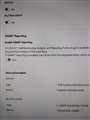 |
 |
 |
|---|---|---|---|
購入した電源ケーブル。タグには「0HG2F3」とあります。 |
BIOSのStorage。SATAデバイスとして正常に認識。 |
2.5インチSSDの固定位置(内側から) |
2.5インチSSDの固定位置(外側から) |
はじめまして。
自分もECT1250のケースを開けてびっくりした一人でした。
旧PCから引っこ抜いたデータ保存用2.5インチSATA SSD(4TB)を接続しようとケースを開けたところ、SATAの電源ケーブルもドライブベイもなく途方に暮れ、とりあえず外付けUSBドライブとして運用していました。
本来開けられるはずのUSB 3.0ポートは埋まるしデータの読み書きもいまいち遅い(SSDのスペックとしてR 560、W 530なのに400に届かない程度)のでどうにかしたいと情報を集めていたところこちらのスレッドにたどり着きました。
こちらの情報をもとにデルに「HG2F3」を注文しました。10/18注文、10/20注文確定(配送予定は11/7)、10/27到着。
梱包に書かれているパーツナンバーは「HG2F3」でしたが、中身のケーブルに付いているタグは「0HG2F3」でした。
テストとしてダメになってもいい廃棄予定の2.5インチHDDを接続してBIOS上で問題なく認識されることを確認。
本命の2.5インチSSDに接続しなおし、こちらもBIOS上で正常認識を再確認。
固定は
>おが15さん
そこでケース内部を見直したところ、天井の手前あたりに2つ並びの穴が3か所(計6個)空いているのを発見。(写真をご覧いただくと分かるかと思います)
このうち、中央列の左側と、右列の右側の穴が、HDDマウント用のネジ穴と位置が一致していました。
を参考に、旧PCから流用の2.5インチ/3.5インチの変換マウンタを使う予定でしたが、ケース天井の穴とマウンタの3.5インチ側の穴の位置は一致するものの、ケース側の穴が小さく3.5インチ固定用インチネジが通りませんでした。
結局、フロントパネル裏の網目部分のSDDのネジ穴と合うところを探して2.5インチ固定用ミリネジで直接固定しました。
回転部のないSSDならこれでも問題ないかと。
書込番号:26326766
![]() 0点
0点
以下、蛇足ですがWindows 11上での動作確認です。
グラフィックカードを追加したときはBitLockerが出てきて焦りましたが、今回は何もなし。
USB接続の時とドライブレターも変わっていないので環境もそのまま。
一晩動かしたままですが問題ありません。
・Intel RST VMD上で既存のNVMe SSDとともにSATA SSDとして認識。
・CrystalDiskInfo上でSATA/600として認識。ディスクの温度もほとんど上がっていません。
・CrystalDiskMarkでシーケンシャルリード547MB/s、シーケンシャルライト515MB/s。カタログスペックは560、530なのでどちらもほぼフルに出ています。
書込番号:26326772
![]() 0点
0点
無線LANルーター(Wi-Fiルーター) > バッファロー > AirStation WSR3600BE4P-BK [ブラック]
>がるにゃんさん
混み方で速度は変わるからね。
朝6時頃に測定した速度が回線の実力に近い。
書込番号:26321655
![]() 0点
0点
アップロードは速度が出ているのに、ダウンロードだけ極端に遅い場合、いくつかの原因が考えられます…
・計測サイト
https://jp.iobit.com/internet-speed-test.html
・ルーターやモデムの再起動
・LANケーブルやポートの確認
古いケーブル(CAT5など)を使用している場合、ダウンロード速度が制限されることがあります。CAT6以上のケーブルでテストを行ってください。
・セキュリティソフトやVPNの影響
一部のウイルス対策ソフトやVPNがダウンロード時の通信をフィルタリングして速度を落とすことがあります。一時的に停止して速度を再測定してみてください。
特定の時間帯やトラフィック種類(動画・P2Pなど)に対して速度制限がかかっている場合もあります。別の時間帯や別の回線で比較テストしてみましょう?
書込番号:26326763
![]() 0点
0点
ペンタブレット > ワコム > Cintiq 22 DTK2260K0D
こちらの液タブを別の場所に動かすために配線し直したら、タイトルのような文言が表示されペンは反応していますが、液ダブが真っ黒のまま表示されない状況になりました。システム環境のディスプレイ欄を見てもワコムの液タブが表示しておりません。
使用PCはMac miniで、ワコムの液タブはUSBハブではなく本体にHDMIを接続しております。
ドライバをインストールし直し、何度も配線は見直して差し込みし直しましたが改善しません。
何か解決方法はないでしょうか?
書込番号:26326482 スマートフォンサイトからの書き込み
![]() 0点
0点
所有者です。Windowsで使用してます。
考えられるのは
・HDMIとUSBを差し直す。両方挿す必要あり。
・Wacom Centerアプリ(要ドライバーインストール)の一般設定からトラブルシューティングを実行する。
・ワコムから最新ドライバを手動でインストールする。
これで治らなければ本体の不具合かもしれません。
話それますが
このモニターはIPSのsRGBカバー率96%で自分のメインモニターがVAのsRGBカバー率138%でi1 display proでキャリブレーションしても特に黄色系と茶色系がメインモニターと比べると色が違くてモヤモヤするんですよね...
やっぱりMacは色合致するんですか?ちょっと気になりました。(フィルム貼ってあるせいもあるかも?でも過去に傷だらけになったので必須)
その他諸々のレビューは価格com10投稿キャンペーンが再開されたらその時詳細を書く予定です。
書込番号:26326699 スマートフォンサイトからの書き込み
![]() 0点
0点
クチコミ掲示板検索
新着ピックアップリスト
-
【欲しいものリスト】やっさんのぱそこん
-
【欲しいものリスト】PC構成20251031
-
【欲しいものリスト】メインPC再構成
-
【Myコレクション】自作構成
-
【欲しいものリスト】pcケース
価格.comマガジン
注目トピックス
(パソコン)